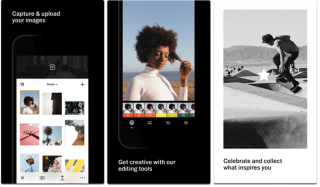Wil je alles uit de kast halen voor je Social Media-spel? Dan moet je VSCO Filters zeker eens proberen!
Als je nog nooit van VSCO hebt gehoord , is het een van de meest populaire en goed afgeronde applicaties voor mobiele fotobewerking. Hoewel delen ervan op Instagram lijken, is het een veel capabeler hulpmiddel. Het werkt uitzonderlijk goed om uw foto's er buitengewoon uit te laten zien en voegt een professionele touch toe met behulp van voorinstellingen en effecten.
We hebben onlangs 12 favoriete apps voor gebruik met Instagram en VSCO besproken, gerangschikt als een van de beste bewerkingstools, omdat het het gemakkelijkst te gebruiken is en boordevol geavanceerde functies zit.
Laten we dus, zonder verder oponthoud, leren hoe u VSCO-filters kunt gebruiken om prachtige fotobewerkingen te maken?
Beginnen
Zelfs als je nog nooit een foto-editor hebt gebruikt, is het gebruik van VSCO Pre-sets verdomd snel en leuk. Bekijk de gids om aan de slag te gaan met de beste VSCO-filters en -effecten.
STAP 1- Installeer VSCO: Photo & Video Editor op je Android of iPhone . Maak een gratis account aan om VSCO te blijven gebruiken.
STAP 2- U krijgt een kleine tijdlijn met vijf pictogrammen te zien.
Van rechts naar links:
VSCO X (om toegang te krijgen tot de betaalde versie)
Profiel (uw VSCO-feed)
Studio (om VSCO-bewerkingen te doen)
Ontdekken (om foto's te ontdekken die zijn toegevoegd door de VSCO-community, kunt u ze verder aanpassen voor uw verzameling.)
VSCO-feed (om afbeeldingen te bekijken die door uw volgers zijn gedeeld).
STAP 3- Om te beginnen met het bewerken van je foto's, moet je eerst de foto's in de app importeren. Om dit te doen: ga naar de Studio (middelste icoon) & tik op het (+) icoon.
STAP 4- Kies de foto('s) die u wilt bewerken en tik op de knop Importeren om door te gaan. Nadat de afbeeldingen zijn toegevoegd, tikt u op de knop Uw foto bewerken.
STAP 5- Nu zijn er twee manieren om de foto's te bewerken.
Gebruik de VSCO-filters met één tik om het uiterlijk en de sfeer van uw toegevoegde afbeeldingen te transformeren of voer VSCO-bewerkingen handmatig uit met een overvloed aan tools.
STAP 6- Om VSCO-filters te gebruiken, tikt u op de knop Filter (wit vierkant) in de linkerbenedenhoek.
STAP 7- Elk filter is ontworpen om een andere look te creëren en een unieke sfeer aan de afbeelding te geven. Je kunt zelfs de belichting aanpassen door op het actieve filter te tikken. Gebruik de schuifregelaar om de effectsterkte aan te passen. Als u tevreden bent, tikt u op het vinkje.
STAP 8- U kunt meerdere VSCO-bewerkingen toepassen met behulp van prachtige filters en effecten.
Als u klaar bent met bewerken, kunt u proberen het voor en na uiterlijk van afbeeldingen te vergelijken. Om dit te doen, tikt u op de afbeelding en houdt u deze vast om de originele (onbewerkte versie) te zien en laat u uw vinger los om terug te gaan naar de bewerkte afbeelding.
Krijg meer VSCO-filters
De gratis versie van VSCO biedt een basisset filters en effecten om u op weg te helpen. Maar als u toegang wilt tot hun volledige verzameling van meer dan 150 VSCO-filters, moet u zich abonneren op VSCO X. De betaalde versie is beschikbaar voor $ 19,99 per jaar, maar het is absoluut de prijs waard voor wat het biedt. Met het VSCO X-abonnement kun je ook genieten van extra fotobewerkingstools
Probeer de beste VSCO-filters
Hier zijn de top vijf favoriete VSCO-filters aller tijden die het proberen waard zijn, om aantrekkelijke en aantrekkelijke berichten te maken voor Instagram en andere sociale-mediaplatforms.
1. C1 (Beste VSCO-filter voor landschaps-, stadsgezicht- en natuurfoto's)
Het beste voor het toevoegen van mooie pastelkleuren aan uw afbeeldingen. Het voegt geweldige roze highlights toe met blauwe schaduwen. Het voegt zelfs de vereiste verzadiging, helderheid en contrast toe aan je foto voor perfecte foto's.

2. B1 (filter dat je moet proberen voor zwart-witliefhebbers)
Geef je foto's een geweldig ouderwets filmschooleffect met het B1-filter. Het benadrukt eenvoudig de details in schaduwen en voegt een zacht contrast toe om voldoende licht en donker in uw opnamen te behouden. Het filter is het beste om te proberen op uw landschap, straatscènes en macro-opnamen.
3. M5 (uitstekend filter voor portretten en straatfoto's)
Bekijk M5 VSCO-filter voor het toevoegen van heldere roesttinten en warmte aan het hele beeld. Het creëert flatterende huidtinten en geeft een vintage gevoel aan je foto's.

4. G3 (geweldig filter voor het verbeteren van huidtinten)
Hoewel de meeste VSCO-bewerkingen geweldig zouden werken om uw portret te verbeteren, is het G3 VSCO-filter ontworpen om uit te blinken op de afdeling. Het voegt het vereiste contrast, scherpte en warmte toe, samen met minder highlights om een perfect portret te maken.

5. F2 (Ideaal VSCO-filter voor foto's van bloemen, bewolkte stranden)
Met dit filter maak je onderbelichte filmopnames opnieuw. Het voegt een zachte, humeurige uitstraling toe aan uw foto door deze te wassen met een gedempt blauw effect. Hoewel het filter een beetje stil is, geeft het zeker een edgy look aan je afbeeldingen.
Beeldcorrecties met VSCO
Naast voorinstellingen biedt de VSCO-app voor fotobewerking ook een standaardsuite met correctiehulpmiddelen zoals contrast, verscherping, belichting en meer. Om de correctietools op VSCO te starten:
STAP 1- Voeg een afbeelding toe vanaf het tabblad Studio en tik op het schuifregelaarpictogram (Bewerk uw foto) zoals u destijds deed om het tabblad VSCO-filters te openen.
STAP 2- Begin met het aanpassen van de belichting, contrast, verscherping, helderheid, verzadiging, toon, witbalans, huidskleur, vignet, korrel, vervagen, gesplitste toon en wat dan ook.
STAP 3- U kunt de afbeelding zelfs bijsnijden en rechttrekken vanuit de set gereedschappen.
Verschillende van deze bewerkingshulpmiddelen en functies zullen u bekend voorkomen als u ooit een ander fotobewerkingshulpmiddel heeft gebruikt.
Publiceer uw VSCO-bewerkingen
Als u klaar bent met het bewerken en polijsten van uw afbeeldingen, kunt u de afbeelding publiceren en delen met de VSCO Community. Tik gewoon op de knop Publiceren naast de knop Opslaan in de rechterbovenhoek van het scherm. U kunt zelfs relevante bijschriften en hashtags aan uw afbeelding toevoegen om een breder publiek te bereiken.
Bottom Line
Aarzel niet om avontuurlijk te zijn en plezier te hebben om je creativiteit te laten stromen. Probeer de beste VSCO-filters en laat je Instagram-feed opvallen!
GERELATEERDE ARTIKELEN: